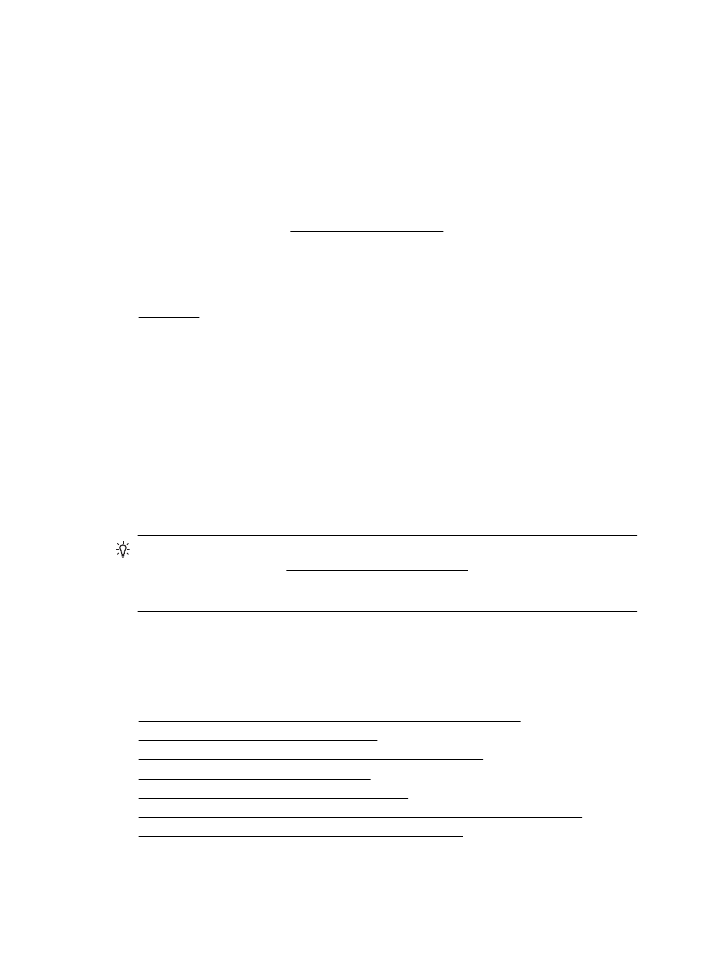
Problemen met de afdrukkwaliteit oplossen
Probeer de oplossingen in dit gedeelte om de problemen met de afdrukkwaliteit in uw
afdruk op te lossen.
•
Oplossing 1: Controleer of u originele HP-inktcartridges gebruikt
•
Oplossing 2: De inktniveaus controleren
•
Oplossing 3: Controleer het papier dat in de invoerlade zit
•
Oplossing 4: Controleer de papiersoort
•
Oplossing 5: Controleer de afdrukinstellingen
•
Oplossing 6: Druk een afdrukkwaliteitsrapport af en kijk na of deze goed is
•
Oplossing 7: Contact opnemen met HP-ondersteuning
Oplossing 1: Controleer of u originele HP-inktcartridges gebruikt
Oplossing: Controleer of uw inktcartridges originele HP-inktcartridges zijn.
Hoofdstuk 8
92
Een probleem oplossen
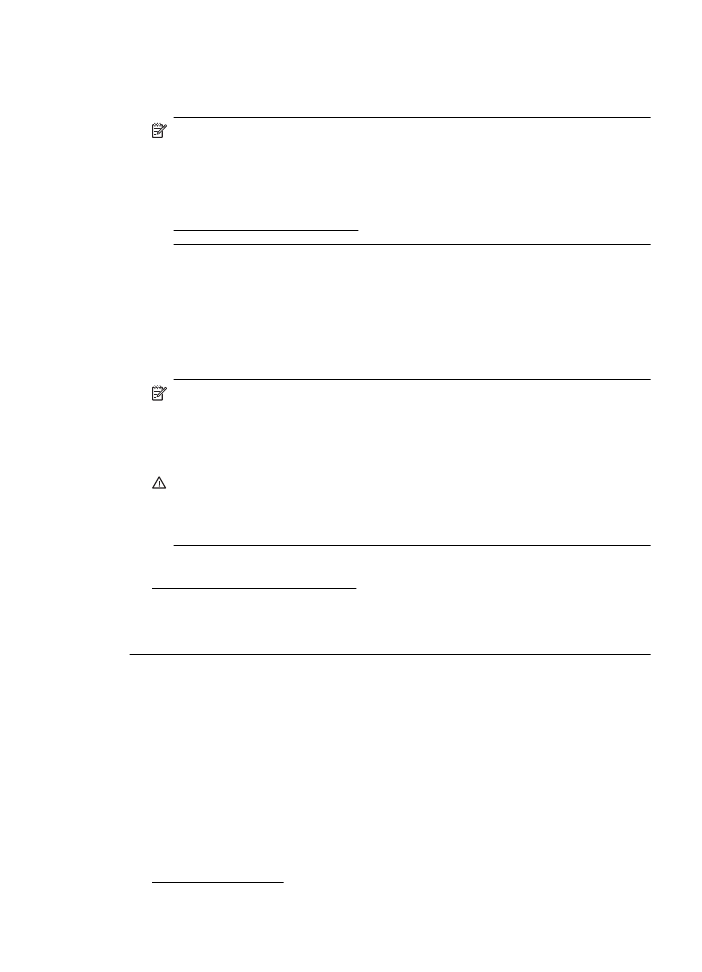
Het is raadzaam om originele HP-inktcartridges te gebruiken. Originele HP-
inktcartridges zijn ontworpen en getest met HP-printers, zodat u telkens weer
schitterende resultaten kunt bereiken.
Opmerking HP kan de kwaliteit of betrouwbaarheid van materiaal dat niet van
HP is, niet garanderen. Onderhoud of reparaties van de printer als gevolg van
het gebruik van benodigdheden van andere fabrikanten dan HP, vallen niet
onder de garantie.
Als u meent dat u originele HP-inktcartridge hebt aangeschaft, gaat u naar:
www.hp.com/go/anticounterfeit
Oorzaak: Er werden inktcartridges gebruikt die niet van HP zijn.
Als het probleem hiermee niet verholpen is, probeert u de volgende oplossing.
Oplossing 2: De inktniveaus controleren
Oplossing: Het inktniveau van de inktcartridges controleren.
Opmerking Waarschuwingen en indicatorlampjes voor het inktniveau bieden
uitsluitend schattingen om te kunnen plannen. Wanneer u een waarschuwing
voor een laag inktniveau krijgt, overweeg dan om een vervangende cartridge
klaar te houden om eventuele afdrukvertragingen te vermijden. U hoeft de
inktcartridges niet te vervangen voor de afdrukkwaliteit onaanvaardbaar wordt.
Let op Wacht tot u een nieuwe inktcartridge beschikbaar hebt voordat u de
oude inktcartridge verwijdert. Laat de inktcartridge niet voor een langere
periode buiten de printer. Dit kan leiden tot beschadiging van de zowel de
printer als de inktcartridge.
Meer informatie vindt u in:
De geschatte inktniveaus bekijken
Oorzaak: Mogelijk zit er onvoldoende inkt in de inktcartridges.
Als het probleem hiermee niet verholpen is, probeert u de volgende oplossing.
Oplossing 3: Controleer het papier dat in de invoerlade zit
Oplossing: Zorg ervoor dat het papier correct is geladen en dat het niet gekreukt
of te dik is.
•
Plaats papier met de afdrukzijde naar beneden. Als u bijvoorbeeld glanzend
fotopapier plaatst, plaatst u het papier met de glanzende zijde naar beneden.
•
Zorg ervoor dat het papier vlak in de invoerlade ligt en niet gekreukt is. Als het
papier tijdens het afdrukken te dicht bij de printkop komt, kunnen er vegen
ontstaan. Dit is mogelijk bij papier met reliëf, gekreukt papier of erg dik papier
(zoals een envelop voor mailingen).
Meer informatie vindt u in:
Afdrukmateriaal laden
Problemen met de afdrukkwaliteit oplossen
93
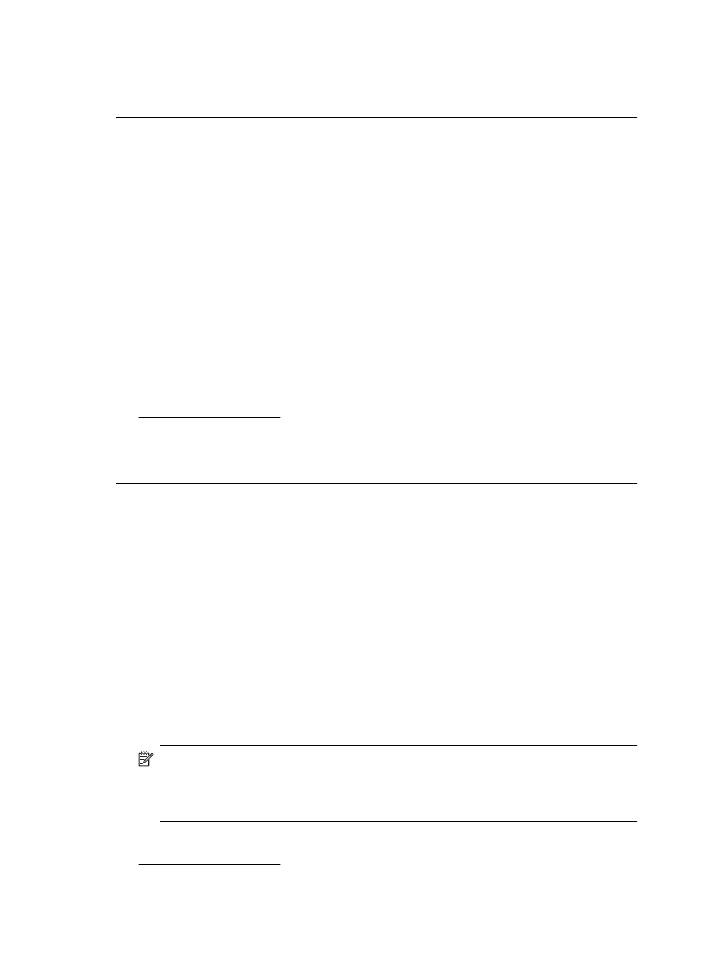
Oorzaak: Het papier was verkeerd geplaatst, of het was gekreukt of te dik.
Als het probleem hiermee niet verholpen is, probeert u de volgende oplossing.
Oplossing 4: Controleer de papiersoort
Oplossing: HP raadt u aan HP-papier te gebruiken of om het even welke andere
papiersoort die geschikt is voor de printer. Al het papier met het ColorLok-logo is
onafhankelijk getest om aan de hoogste standaarden van betrouwbaarheid en
afdrukkwaliteit te voldoen, en documenten te produceren met heldere kleuren,
scherper zwart en die sneller drogen dan normaal eenvoudig papier.
Zorg er altijd voor dat het papier waarop u afdrukt plat ligt. Gebruik
HP Geavanceerd fotopapier voor afdrukken met het beste resultaat.
Bewaar speciale afdrukmaterialen in de oorspronkelijke verpakking of in een
hersluitbare plastic zak op een vlakke ondergrond op een koele, droge plaats. Als u
gaat afdrukken, haalt u alleen het papier eruit dat u onmiddellijk wilt gebruiken.
Stop al het papier dat u niet hebt gebruikt terug in de plastic zak wanneer u klaar
bent met afdrukken. Hierdoor krult het fotopapier niet.
Meer informatie vindt u in:
Afdrukmedia selecteren
Oorzaak: Er werd verkeerd papier geplaatst in de invoerlade.
Als het probleem hiermee niet verholpen is, probeert u de volgende oplossing.
Oplossing 5: Controleer de afdrukinstellingen
Oplossing: Controleer de afdrukinstellingen.
•
Controleer de afdrukinstellingen om te zien of de kleurinstellingen juist zijn.
U kunt bijvoorbeeld controleren of het document is ingesteld om in grijswaarden
te worden afgedrukt. Of controleer of geavanceerde kleurinstellingen zoals
verzadiging, helderheid of kleurschakering zijn ingesteld om de weergave van
kleuren te wijzigen.
•
Controleer de instelling Afdrukkwaliteit zodat deze overeenkomt met de
papiersoort in de printer.
Mogelijk moet u een lagere instelling kiezen voor de afdrukkwaliteit als de
kleuren in elkaar overlopen. Of kies een hogere instelling als u een
kwaliteitsfoto afdrukt, en zorg ervoor dat fotopapier zoals HP Geavanceerd
fotopapier in de invoerlade is geplaatst.
Opmerking Op bepaalde computerschermen kunnen kleuren anders worden
weergegeven dan wanneer ze worden afgedrukt op papier. In dat geval is er
niets mis met de printer, de afdrukinstellingen of de inktcartridges. U hoeft
verder geen probleem op te lossen.
Meer informatie vindt u in:
Afdrukmedia selecteren
Oorzaak: De afdrukinstellingen waren niet goed.
Hoofdstuk 8
94
Een probleem oplossen
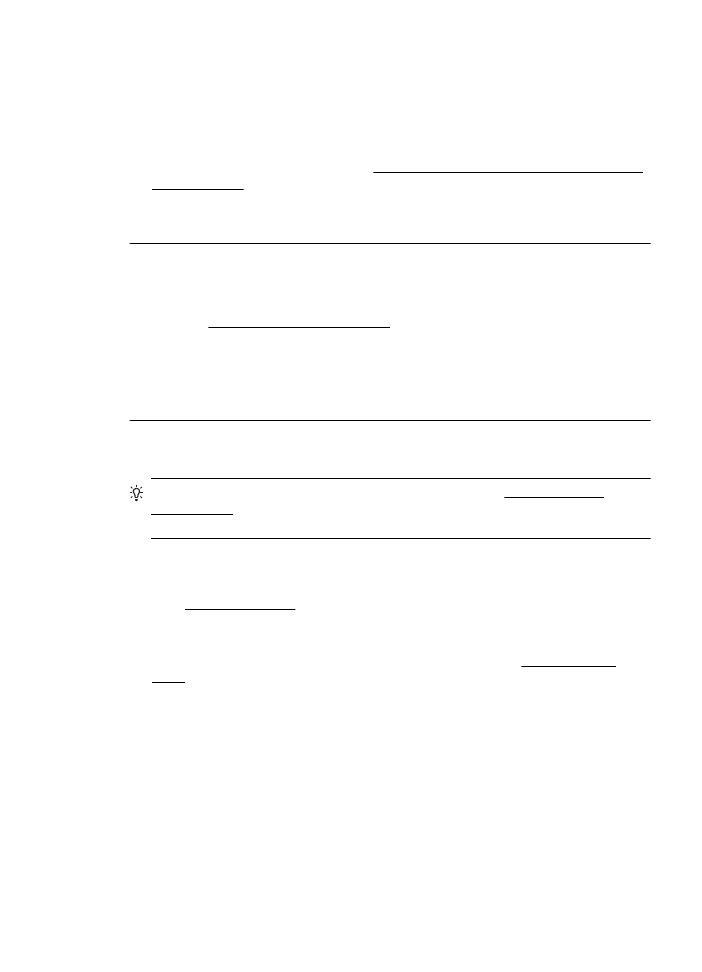
Als het probleem hiermee niet verholpen is, probeert u de volgende oplossing.
Oplossing 6: Druk een afdrukkwaliteitsrapport af en kijk na of deze goed is
Oplossing: Een diagnosepagina afdrukkwaliteit kan u helpen om na te gaan of
het afdruksysteem correct werkt. Zie Druk een afdrukkwaliteitsrapport af en kijk na
of deze goed is voor meer informatie.
Oorzaak: Problemen met de afdrukkwaliteit kunnen vele oorzaken hebben:
software-instellingen, een afbeelding van slechte kwaliteit, of het printsysteem zelf.
Oplossing 7: Contact opnemen met HP-ondersteuning
Oplossing: Neem contact op met HP-ondersteuning voor onderhoud.
Ga naar: www.hp.com/go/customercare. Deze website biedt informatie en
hulpmiddelen waarmee u veelvoorkomende printerproblemen kunt verhelpen.
Kies wanneer hierom wordt gevraagd uw land/regio en klik vervolgens op Neem
contact op met HP als u contact wilt opnemen met de technische ondersteuning.
Oorzaak: Er is een probleem opgetreden met de printer.